Bluefox FLV to MPEG Converter官方版是一款专业可靠的视频转换软件,Bluefox FLV to MPEG Converter最新版用户能够将FLV视频文件转换成MPEG格式,以便更好地进行播放,Bluefox FLV to MPEG Converter官方版可以设置高级设置来获得FLV电影的出色输出质量。
-
1.6.3 最新版查看
-
1.0 官方版查看
-
4.1 官方版查看
-
7.0 官方版查看
-
4.5 官方版查看

Bluefox FLV to MPEG Converter软件特色
16:9<->4:3视频转换的完美解决方案
在不同的视频尺度之间转换视频时,会出现如何处理视频尺寸的问题。蓝狐FLV到MPEG转换器提供了一个在不同视频比例之间转换MPEG视频的完美解决方案,无论是宽屏16:9到普通屏幕4:3还是4:3到16:9。你有7个选择。
通过优化参数获得出色的输出质量
你可以使用默认设置,这是优化,以获得出色的输出质量。作为一个有经验的用户,您可以自己设置高级设置,如视频大小、比特率、帧速率等
完美支持H.264格式
众所周知,H.264在相同的文件大小下,使用MPEG4编解码器可以获得更好的质量。蓝狐FLV到MPEG转换器完美地支持H.264,以轻松地将H.264格式的视频转换到您的Windows媒体播放器。
简洁友好的界面
凭借更简洁友好的界面,转换您的视频文件只需点击一下按钮。
Bluefox FLV to MPEG Converter功能介绍
从流行的视频格式转换MPEG视频
支持的输入视频格式:FLV视频文件格式
支持的输出视频格式:MPEG视频文件格式。
视频屏幕裁剪/平移
该程序提供了一个完美转换方案,可以在不同的视频方面(如16:9和4:3视频)之间进行转换。
批量转换
你可以灵活地设定每一个视频转换任务,任务可以被保存和加载。
用户可调整的编解码器参数设置
所有的视频编解码器参数都经过优化和简化,默认设置可以做得很好,您也可以灵活地设置它们,以获得优质的MPEG视频文件。
输出参数配置
输出文件可以重命名,输出路径可以轻松修改(绝对路径)。
查看原始文件的信息
您可以查看有关视频编解码器、视频比特率、帧速率、音频编解码器、音频比特率、采样率等的详细信息。视频文件的
播放视频文件进行预览
您可以播放列表中要转换的视频文件,以便预览。
Bluefox FLV to MPEG Converter安装方法
在pc下载网,下载Bluefox FLV to MPEG Converter官方版软件包,解压,运行“exe.文件”
双击打开,进入安装向导,选择语言,单击OK
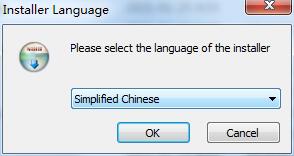
继续安装前阅读协议,点击我接受
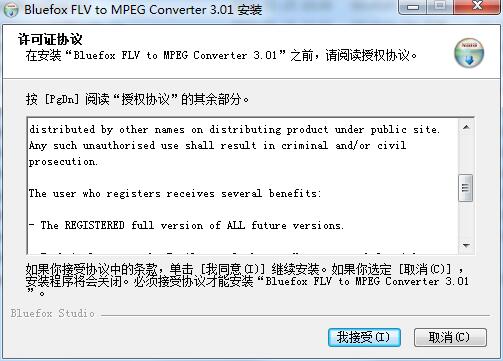
选择安装位置,默认c盘,点击安装

Bluefox FLV to MPEG Converter官方版正在安装,耐心等待一下

安装完成,点击关闭,退出安装向导
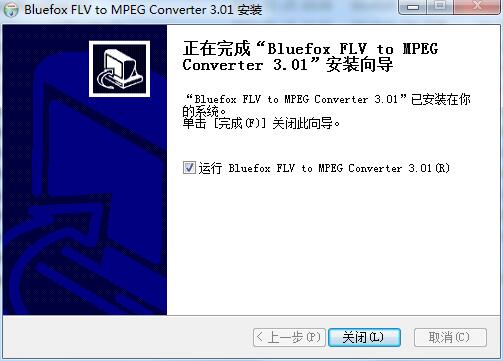
Bluefox FLV to MPEG Converter使用方法
1、启动Bluefox FLV to MPEG Converter,进入如下所示的软件主界面。
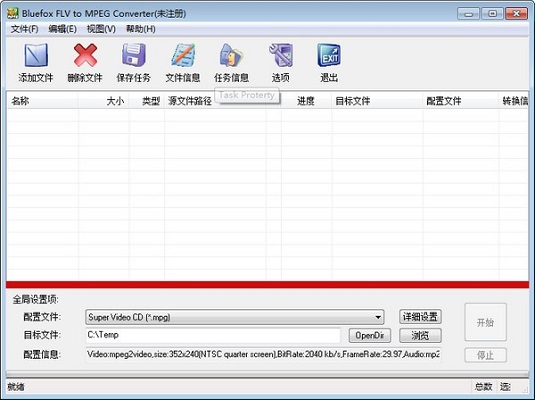
2、在view一栏下选择【set language】,然后在语言列表下选择中文(简体)。
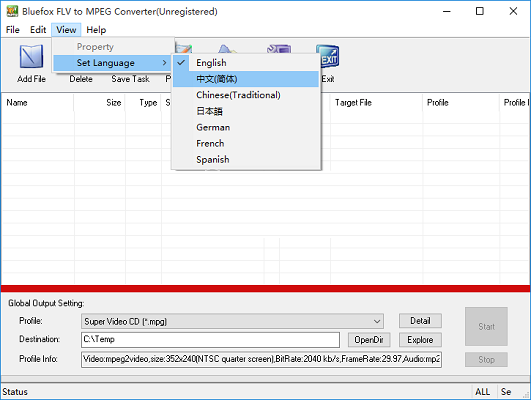
3、点击【添加文件】按钮,然后导入要转换flv视频文件。
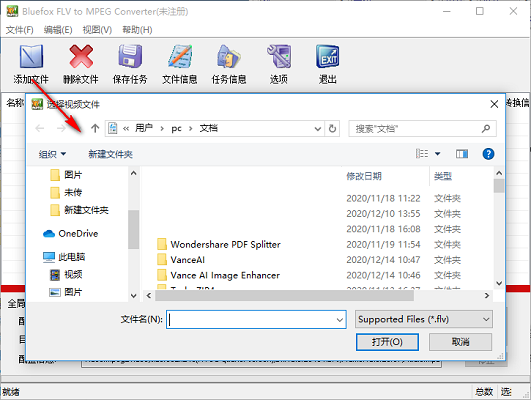
4、支持两种mpg预设,您可以根据CD光盘类型进行选择。
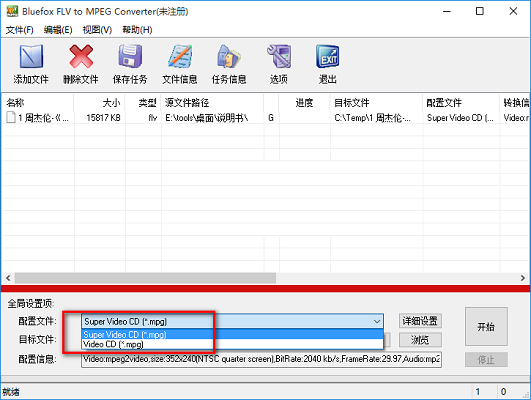
5、点击【开始】按钮,即可执行转换操作。
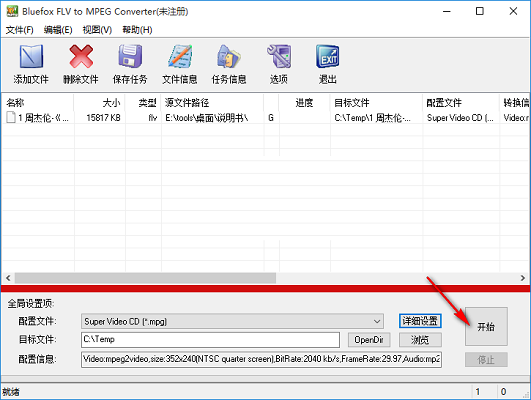
Bluefox FLV to MPEG Converter更新日志:
1.修复BUG,新版体验更佳
2.更改了部分页面


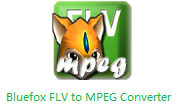

 Flash中心
Flash中心
 鲁大师
鲁大师
 抖音电脑版
抖音电脑版
 QQ浏览器
QQ浏览器
 百度一下
百度一下
 photoshop cs6
photoshop cs6
 驱动精灵
驱动精灵
 360浏览器
360浏览器
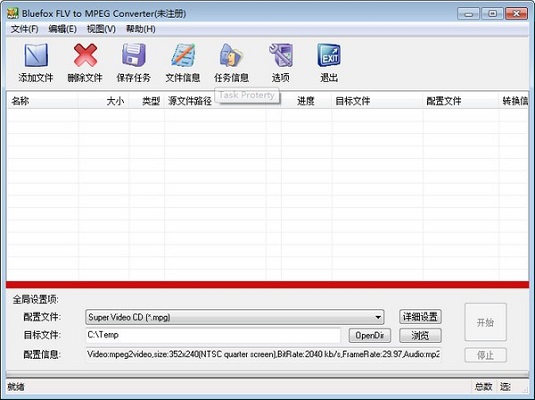
 金舟多聊
金舟多聊
 Google Chrome
Google Chrome
 风喵加速器
风喵加速器
 铃声多多
铃声多多
 网易UU网游加速器
网易UU网游加速器
 雷神加速器
雷神加速器
 爱奇艺影音
爱奇艺影音
 360免费wifi
360免费wifi
 360安全浏览器
360安全浏览器
 百度云盘
百度云盘
 Xmanager
Xmanager
 2345加速浏览器
2345加速浏览器
 极速浏览器
极速浏览器
 FinePrint(虚拟打印机)
FinePrint(虚拟打印机)
 360浏览器
360浏览器
 XShell2021
XShell2021
 360安全卫士国际版
360安全卫士国际版
 迅雷精简版
迅雷精简版





























